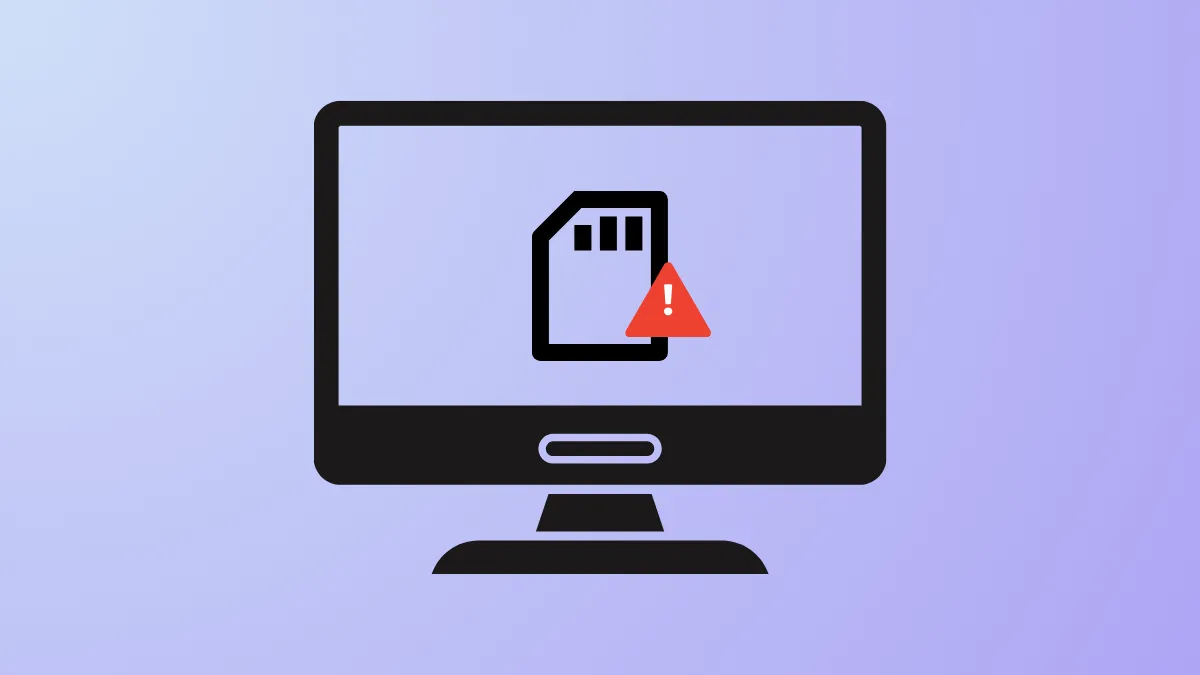Устройства чтения SD-карт в Windows 11 могут не обнаружить карты из-за проблем с подключением, устаревших драйверов, отсутствующих букв дисков или поврежденных файловых систем. Это нарушает передачу файлов и совместимость устройств, поэтому крайне важно определить первопричину и восстановить полную функциональность SD-карты.
Проверьте физические соединения и состояние карты
Шаг 1: Извлеките SD-карту из компьютера или картридера. Внимательно осмотрите металлические контакты на карте на предмет пыли, грязи или видимых повреждений. Используйте мягкую сухую ткань, чтобы аккуратно протереть контакты. Избегайте применения чрезмерной силы или абразивных материалов, так как это может поцарапать контакты и ухудшить соединение.
Шаг 2: Проверьте слот для SD-карты или внешний кардридер на наличие пыли или мусора. При необходимости используйте баллончик со сжатым воздухом, чтобы аккуратно продуть слот, или используйте чистую сухую щетку. Не выдыхайте воздух прямо изо рта, так как влага может скапливаться и вызывать коррозию.
Шаг 3: Плотно вставьте SD-карту в слот или устройство чтения карт, убедившись, что она защелкнулась на месте. Для внешних устройств чтения карт дважды проверьте USB-подключение к ПК. Если SD-карта по-прежнему не отображается, попробуйте подключить ее к другому USB-порту или использовать другое устройство чтения карт, чтобы исключить проблемы с оборудованием.
Шаг 4: Если возможно, проверьте SD-карту на другом компьютере. Если она распознается в другом месте, проблема, скорее всего, связана с вашим устройством Windows 11 или его конфигурацией. Если карта не определяется ни на одном устройстве, SD-карта может быть физически повреждена и требует замены.
Отключить защиту от записи на SD-карте
Шаг 1: Найдите небольшой скользящий переключатель сбоку SD-карты. Если переключатель находится в положении «Lock», переместите его в положение «Unlock». Защита от записи предотвращает изменение данных и иногда может мешать обнаружению карты в Windows 11.
Шаг 2: Для карт microSD в адаптерах убедитесь, что переключатель блокировки адаптера также установлен в положение «Разблокировать». Вставьте карту повторно и проверьте, отображается ли она в проводнике.
Обновите или переустановите драйверы SD-карты
Шаг 1: Нажмите Windows key+Xи выберите Device Manager.
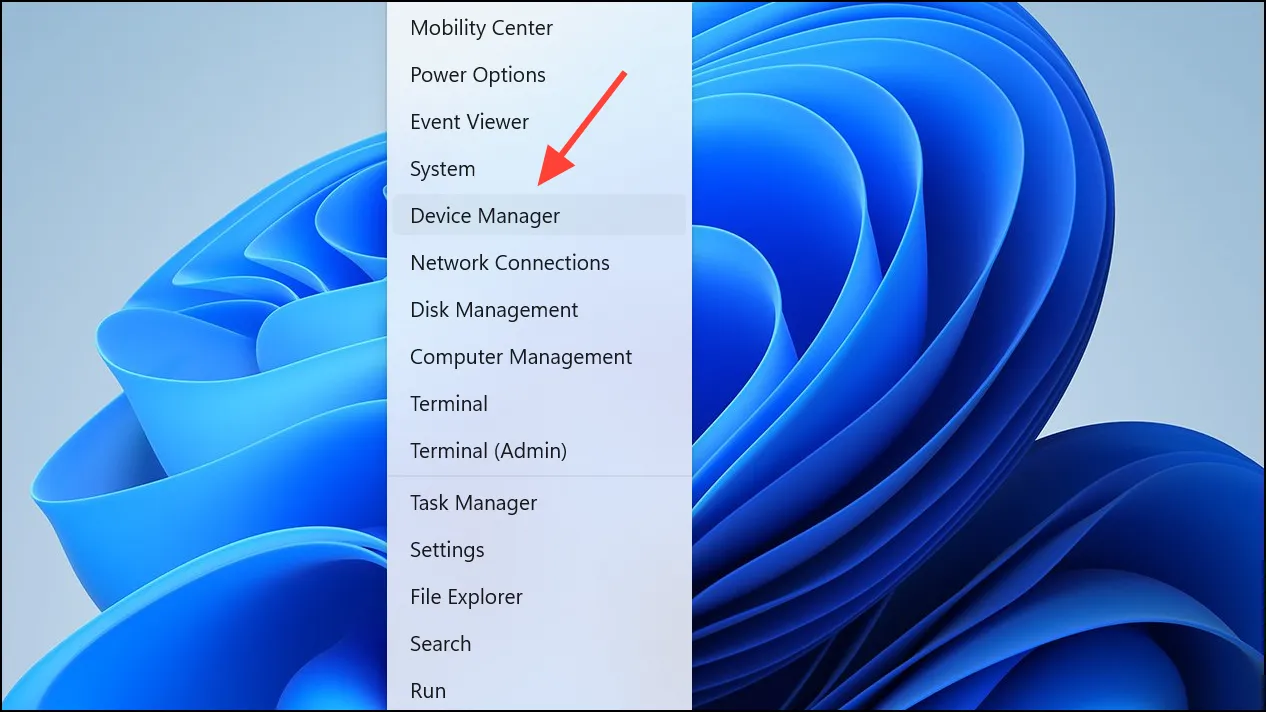
Шаг 2: Разверните Disk drivesраздел и найдите свою SD-карту. Если она отмечена желтым восклицательным знаком или как неизвестное устройство, щелкните правой кнопкой мыши и выберите Update driver.
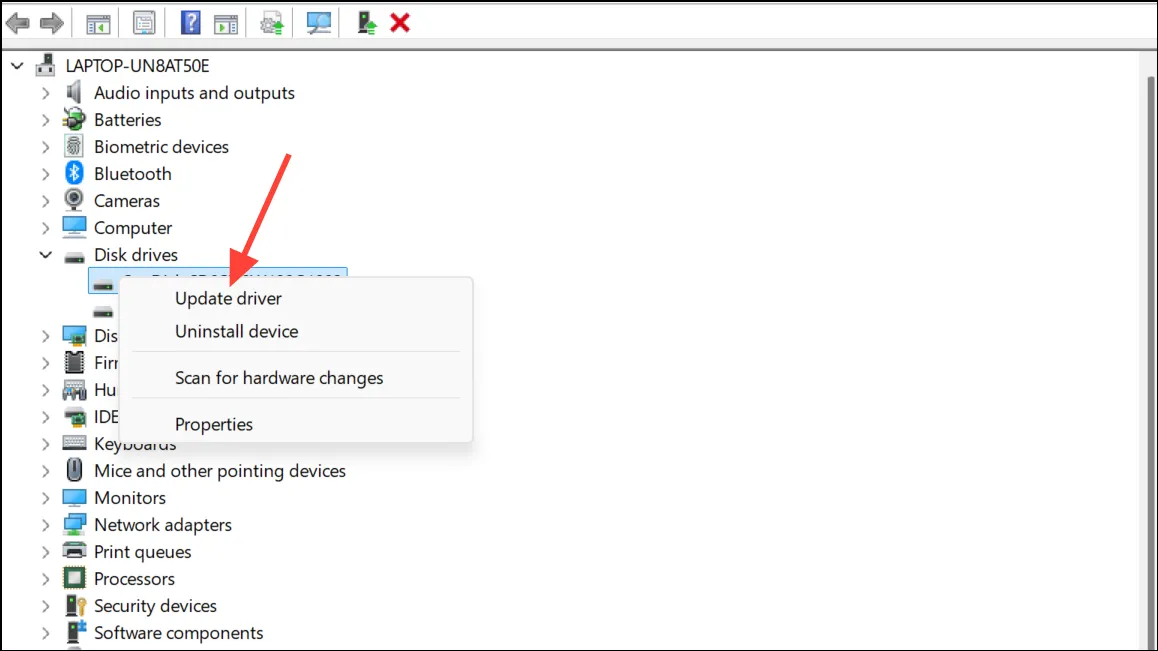
Шаг 3: Выберите Search automatically for drivers. Windows выполнит поиск последней версии совместимого драйвера и установит ее, если она доступна.
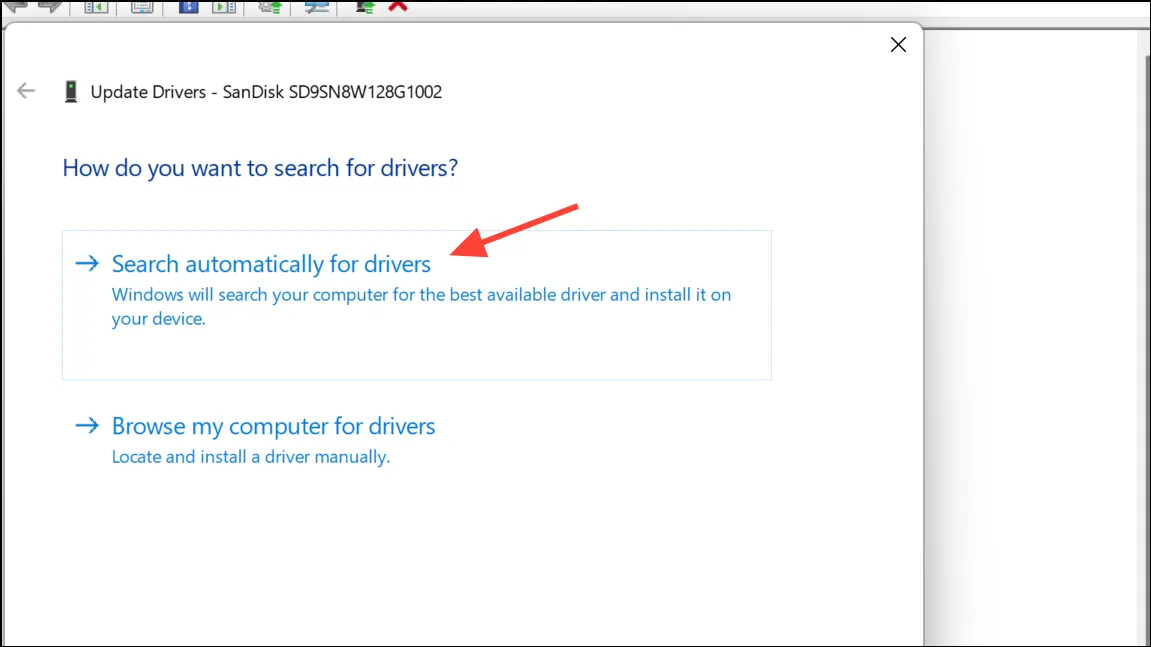
Шаг 4: Если обновление не решило проблему, щелкните правой кнопкой мыши запись SD-карты и выберите Uninstall device. После удаления отсоедините SD-карту, перезагрузите компьютер и снова подключите карту. Windows попытается автоматически переустановить необходимые драйверы.
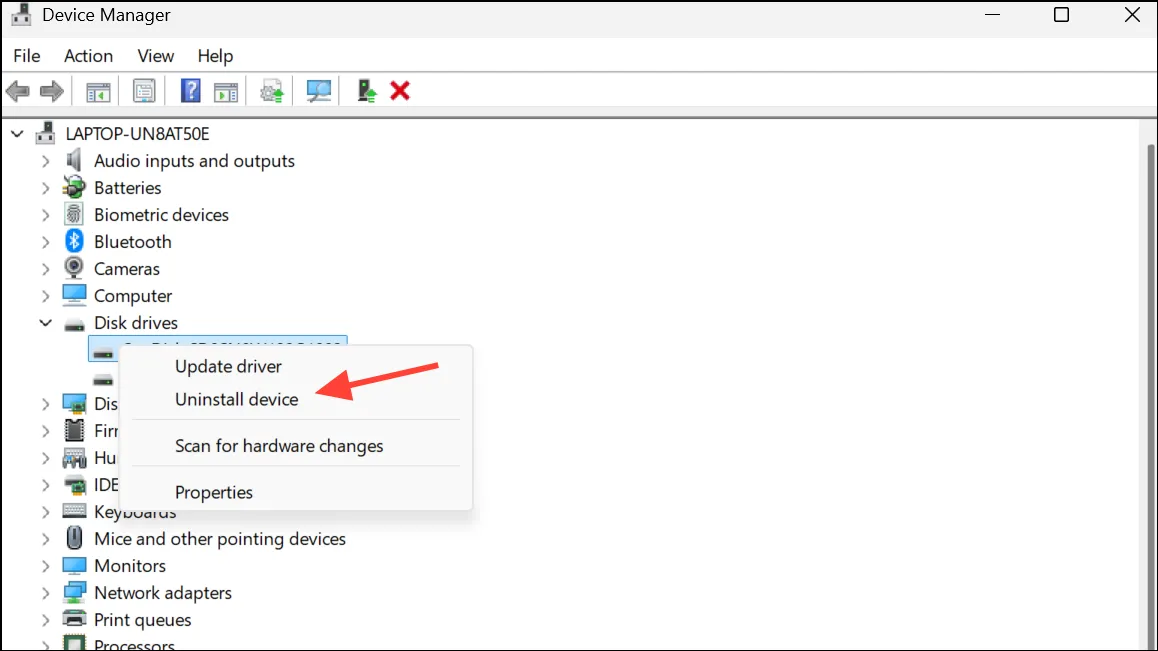
Шаг 5: Если проблема не устранена, посетите веб-сайт производителя вашего ноутбука или устройства чтения карт памяти, чтобы загрузить последние версии драйверов для устройства чтения карт памяти SD, совместимые с Windows 11.
Назначить или изменить букву диска SD-карты
Шаг 1: Нажмите Windows key+R, чтобы открыть диалоговое окно «Выполнить». Введите diskmgmt.mscи нажмите Enter, чтобы запустить Управление дисками.
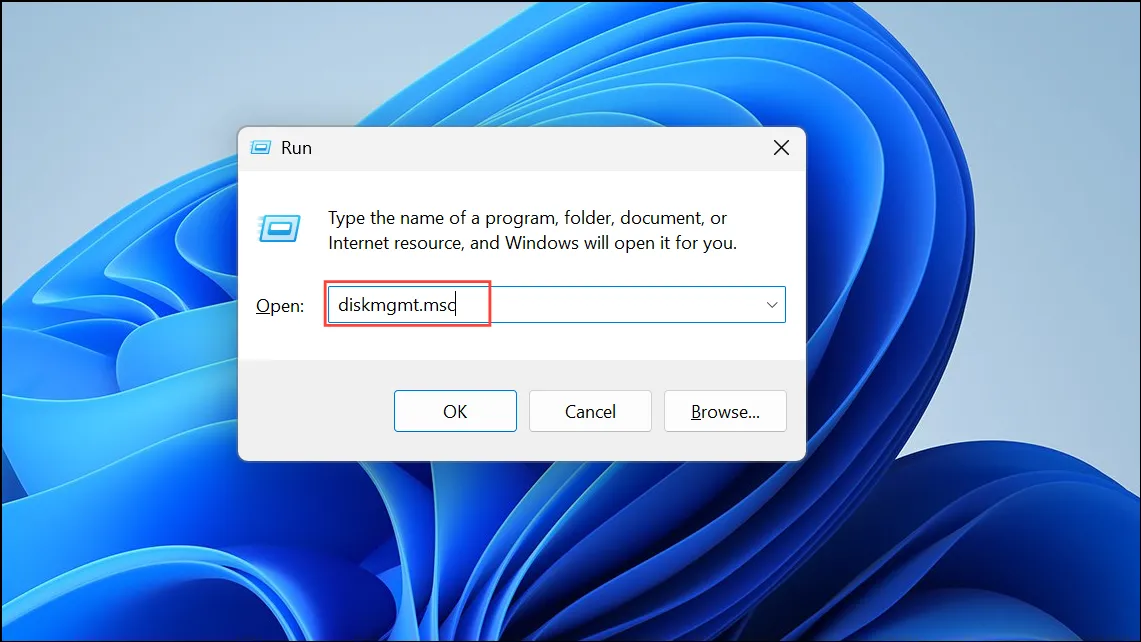
Шаг 2: Найдите вашу SD-карту в окне «Управление дисками». Она может отображаться как «Съемная» или «Неизвестная» без назначенной буквы диска.
Шаг 3: Щелкните правой кнопкой мыши том SD-карты и выберите Change Drive Letter and Paths. Щелкните Add(или, Changeесли буква уже назначена), выберите доступную букву из раскрывающегося списка и щелкните OK.
Шаг 4: Закройте «Управление дисками» и проверьте в проводнике, отображается ли SD-карта под назначенной буквой диска.
Запустите CHKDSK для исправления ошибок файловой системы
Шаг 1: Нажмите Windows key+Sи введите cmd. Щелкните правой кнопкой мыши Command Promptи выберите Run as administrator.
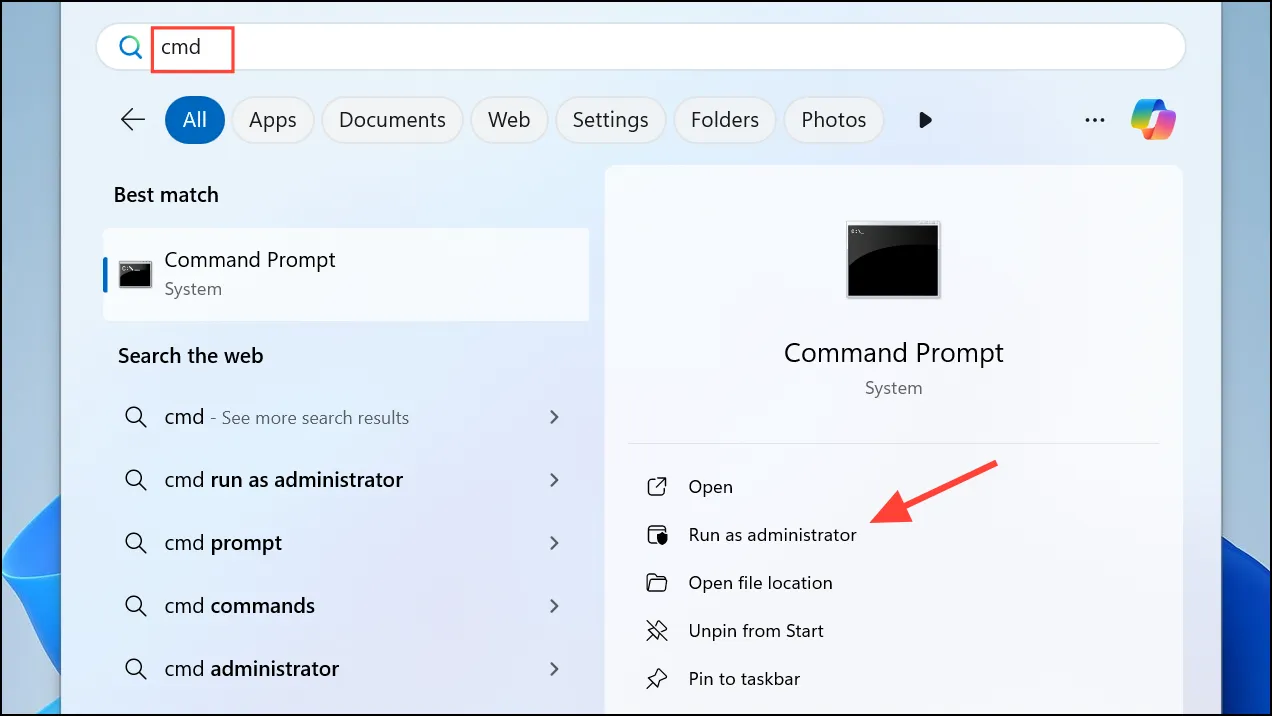
Шаг 2: В окне командной строки введите следующую команду, заменив [drive letter]ее буквой, назначенной вашей SD-карте:
chkdsk [drive letter]: /f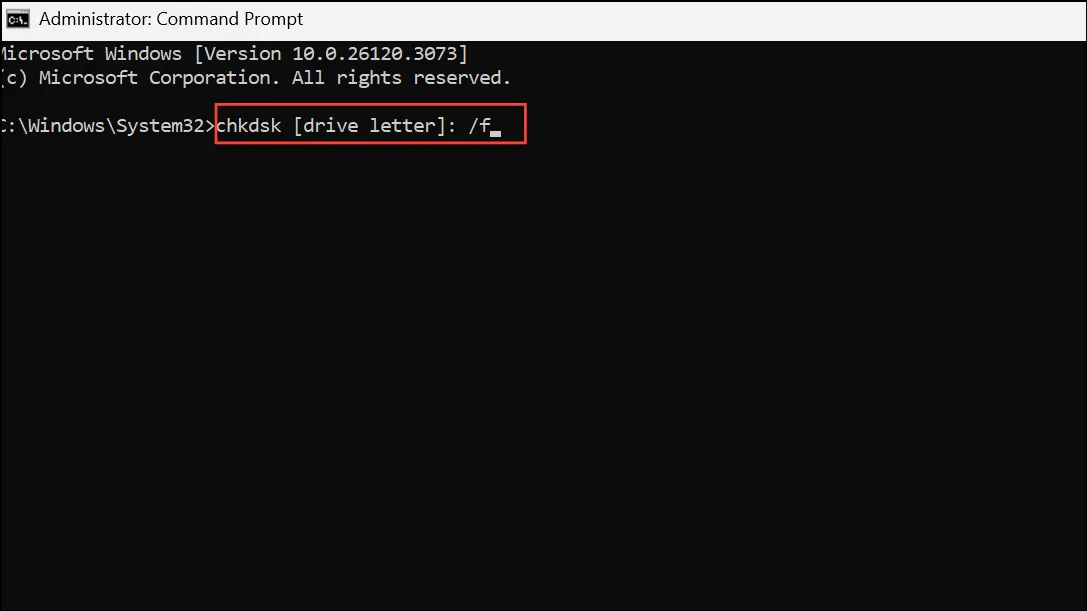
Эта команда проверяет и исправляет ошибки файловой системы на SD-карте. Дождитесь завершения процесса, затем закройте командную строку и проверьте, доступна ли карта в проводнике.
Отформатируйте SD-карту (последняя мера)
Если SD-карта распознается в Управлении дисками, но недоступна или по-прежнему отсутствует в Проводнике после предыдущих шагов, форматирование может устранить постоянные повреждения.
Предупреждение: Форматирование стирает все данные на SD-карте. Если у вас есть важные файлы, воспользуйтесь программой восстановления данных, чтобы восстановить их, прежде чем продолжить.
Шаг 1: Откройте Управление дисками с помощью Windows key+R, введите diskmgmt.mscи нажмите Enter.
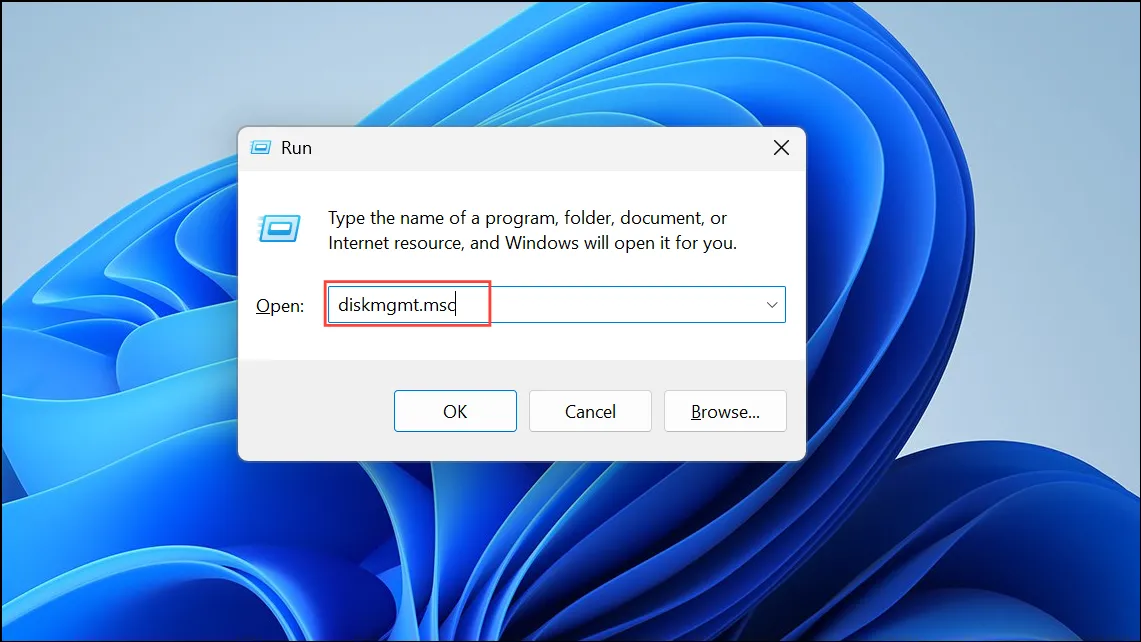
Шаг 2: Щелкните правой кнопкой мыши по тому SD-карты и выберите Format. Выберите файловую систему, поддерживаемую вашими устройствами, например FAT32 или exFAT, и при желании назначьте метку тома. Убедитесь, Quick Formatчто отмечен для более быстрого форматирования.
Шаг 3: Нажмите OKдля подтверждения и дождитесь завершения процесса. После завершения проверьте, доступна ли SD-карта в проводнике.
Дополнительные советы по устранению неполадок
- Убедитесь, что ваше устройство чтения SD-карт поддерживает тип и емкость карты (SD, SDHC, SDXC).
- Установите последние обновления Windows 11, так как исправления могут устранять ошибки обнаружения.
- Если SD-карта новая и неинициализированная, воспользуйтесь управлением дисками, чтобы инициализировать ее и создать новый том перед использованием.
- Если SD-карта не определяется в диспетчере устройств, вероятно, она физически повреждена и ее необходимо заменить.
Восстановление функциональности SD-карты в Windows 11 часто сводится к проверке физических соединений, обновлению драйверов, назначению буквы диска или исправлению ошибок файловой системы. При выполнении этих шагов большинство проблем с обнаружением можно решить без замены оборудования.